ケース① 様々な縮尺の図面でも、同じ高さで出力される文字を作る
今回やりたいのは、、、
- 様々な縮尺の図面を想定し、どの尺度でも高さ「2.5mm」の文字オブジェクトを作成する。
- 想定する図面の縮尺は、「1:100」「1:50」「1:20」の3つ。
①「注釈」タブ → 「文字」リボンの右下の矢印部分をクリック(またはコマンドライン「STYLE」) → 文字スタイル管理が出現
②新規作成で任意の名前を入力。
③新規作成したスタイルを選択、フォントを選択、異尺度対応にチェックを入れる
④用紙上の文字の高さに、「2.5」を入力して適用、閉じる。
⑤文字或いはマルチテキストで、先ほど作ったスタイルを使用してオブジェクトを作成。
⑥作成したオブジェクトのプロパティを開いて、異尺度対応「はい」を確認。
⑦モデル空間右下の1:1等と表示されている部分(以下「現在尺度」と呼ぶ。)の、三菱マークが3つ並んでいる中の真ん中の「注釈尺度を変更したときに異尺度対応オブジェクトに尺度を追加」をアクティブにする。
⑧「現在尺度」をクリック、1:100、1:50、1:20を順番に選択。
⑨文字のオブジェクトプロパティの、異尺度対応の尺度をクリック、右端に出てくるアイコンをクリック、そうすると、さきほど選択した「1:100」「1:50」「1:20」の3つの尺度をもっていることを確認できる。確認したら閉じる。
⑩ペーパー空間に移動。印刷設定はA3、1:1としておく。
⑪ビューポートを選択、右下の縮尺を1:100にする。先ほどの文字が、ペーパー空間上で高さ2.5mmくらいになっているか、距離計測して確認。
⑫同じように1:50、1:20のペーパー空間をつくって再度文字の高さが2.5mmになっていることを確認。
ココがポイント!
「現在尺度」の役割は、「異尺度対応オブジェクトのモデル空間上での見え方」の制御である。
例えば、異尺度対応オブジェクトの用紙上の高さが「2.5mm」だった場合、
・「現在尺度」1:100 → 2.5mm×100=250mmでモデル空間上に表示される。
・「現在尺度」1:50 → 2.5mm×50=125mmでモデル空間上に表示される。
・「現在尺度」1:20 → 2.5mm×20=50mmでモデル空間上に表示される。
適宜ここの尺度を調整して見やすい大きさで表示すれば良いが、
基本的にはメインとなる縮尺、例えば1:100が基本形なら1:100で作業すれば良い。
また、⑦~⑨に記載したように、「注釈尺度を変更したときに異尺度対応オブジェクトに尺度を追加」をアクティブにした上で、特定の尺度を選択すれば、その尺度を今ある異尺度対応オブジェクトに対応させられる。
対応していない縮尺で印刷するとその文字は表示されないので、印刷前に「現在尺度」をこれから印刷する尺度に一度切り替えてあげると無難だ★
上級テク!「ANNOALLVISIBLE」
異尺度対応オブジェクトが対応していない尺度のビューポートでは、そのオブジェクトは表示されないことを逆に利用して、特定の尺度の図面でのみ表示されるオブジェクトをつくることができるぞ★
ちなみに、コマンドラインに「ANNOALLVISIBLE」と入力して、数値は「0」になっていると今まで説明したように、異尺度オブジェクトが対応していない尺度のビューポートでそのオブジェクトは表示されない。
しかし、「ANNOALLVISIBLE」の数値が「1」の場合、対応していない尺度でも関係なく全て表示されるようになるぞ★
寸法編
①新しい寸法スタイルを作成(異尺度対応にチェックを入れる)
②「寸法値」タブ → 「文字の高さ」これが用紙上でのサイズになるが、「文字スタイル」を高さ指定のある文字スタイルを選んだ場合、その文字スタイルの高さが適用されて変更はできない。
文字適宜して、OKで閉じる。
③寸法を作成。
④文字と同じように、「注釈尺度を変更したときに異尺度対応オブジェクトに尺度を追加」をアクティブにした上で、特定の尺度を選択すれば、その尺度を今ある異尺度対応オブジェクトに対応させられる。
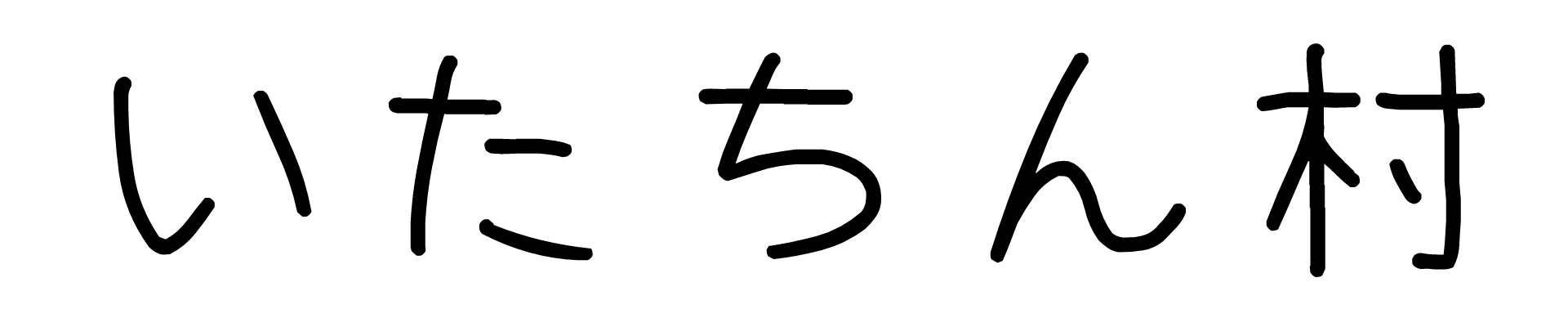
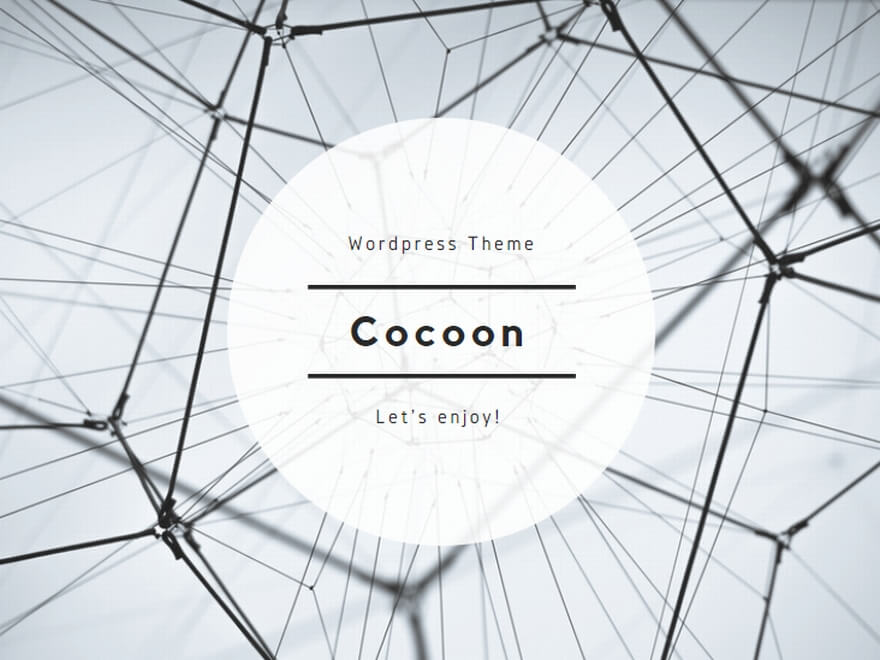
コメント